Lỗi phóng to màn hình trên Apple Watch là một vấn đề có thể gặp phải khi sử dụng thiết bị đồng hồ thông mình. Khi đó, bạn cần biết cách chuyển về hiển thị như ban đầu. Cụ thể hãy cùng tìm hiểu nội dung được chia sẻ sau:
Người dùng sẽ cảm thấy không thoải mái do màn hình lớn hơn của Apple Watch. Vì tất cả các biểu tượng và nội dung của đồng hồ đều được phóng to, người tiêu dùng gặp khó khăn khi nhìn và tương tác với chúng.
Giới thiệu về tính năng Zoom trên Apple Watch
Vì tính năng “Zoom” của Apple Watch, màn hình được mở rộng. Đối với những người có vấn đề về thị lực, tính năng này có sẵn. Ví dụ: tính năng Thu phóng sẽ giúp bạn đọc tài liệu trên Apple Watch của mình dễ dàng hơn nếu bạn gặp vấn đề về thị lực. Cuộc phẫu thuật cũng trở nên chính xác từ thời điểm đó.

Tuy nhiên, “Zoom” gần như là một tính năng không có giá trị đối với người dùng Apple Watch điển hình. Ngoài ra, khi chức năng này vô tình được bật. Trải nghiệm bị cản trở bởi lỗi phóng to màn hình ảnh hưởng tương tự đến các sản phẩm của Apple.
Nhưng trong trường hợp này, lo lắng là vô nghĩa. Bởi vì việc xử lý đơn giản chỉ cần một vài điều chỉnh cài đặt nhanh chóng và dễ dàng trên iPhone hoặc Apple Watch của bạn.
Cách khắc phục lỗi phóng to màn hình trên Apple Watch
1. Sử dụng iPhone
Chuyển đến ứng dụng Đồng hồ trên iPhone được đồng bộ hóa với Apple Watch của bạn. Bạn chọn General (Chung) => Accessibility từ trang này (Accessibility). Mục Thu phóng hiện có thể bị vô hiệu hóa.
Bạn không cần phải chuyển đến General nếu iPhone của bạn đang chạy iOS 13 trở lên. Thay vào đó, chỉ cần tuân thủ các nguyên tắc sau:
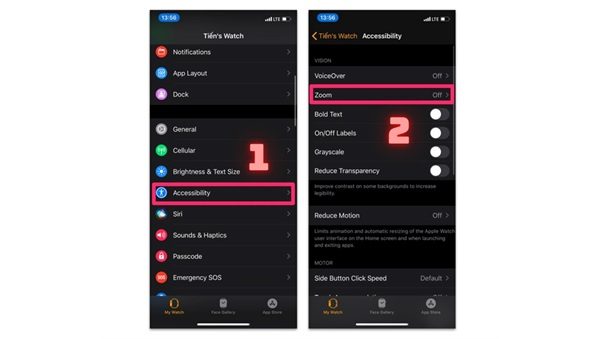
Bước 1: Hãy chuyển đến “Xem”.
Bước 2: Chọn “Trợ năng” và hủy kích hoạt hộp “Thu phóng” như đã mô tả trước đó.
2. Sử dụng Apple Watch
Bước 1: Nhấn phím Digital Crown trên Apple Watch của bạn để kết thúc chế độ Zoom ngay lập tức. Truy cập phần Ứng dụng tiếp theo.
Bước 2: Chọn Cài đặt (Settings) => Cài đặt chung tại đây (General). Tương tự như ví dụ trước, bạn có thể tắt mục Thu phóng tại đây bằng cách vào Trợ năng.
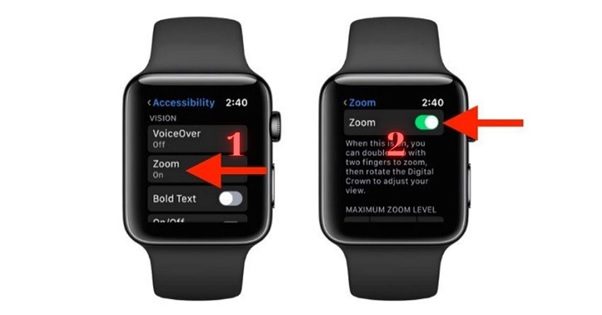
Bước 3: Bạn có thể bỏ qua General nếu Apple Watch của bạn đã được cập nhật lên WatchOS 6. Chỉ cần vô hiệu hóa tính năng Zoom bằng cách vào Settings => Accessibility.
Ghi chú:
Nhiều người dùng đã gặp tình huống khi Apple Watch nhắc họ nhập mật khẩu đồng thời phóng to màn hình của họ. Do đó, việc gõ mật khẩu sẽ vô cùng khó khăn hoặc thậm chí là không thể.
Để làm cho phần màu xanh lam trượt vào vùng hình vuông nhỏ trong trường hợp này, hãy cẩn thận xoay phím Digital Crown trong khi từ từ vuốt ngón tay của bạn. Mật khẩu Apple Watch sau đó có thể được nhập mà không gặp khó khăn. Tiếp tục các thao tác đã nêu ở trên sau khi nhập để tắt chức năng Thu phóng.
